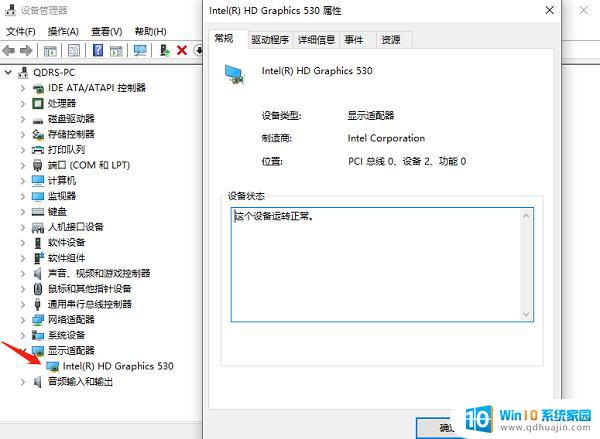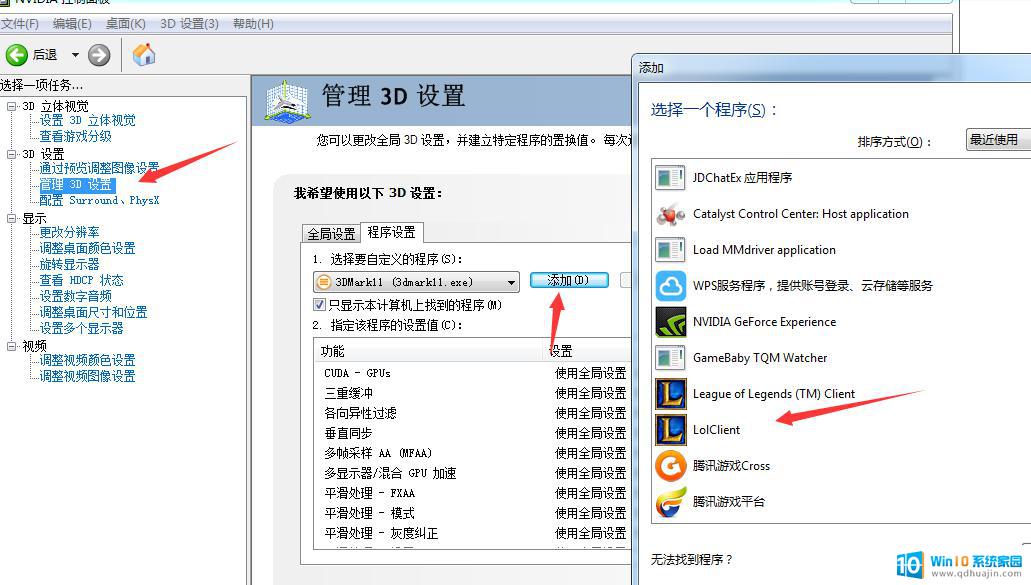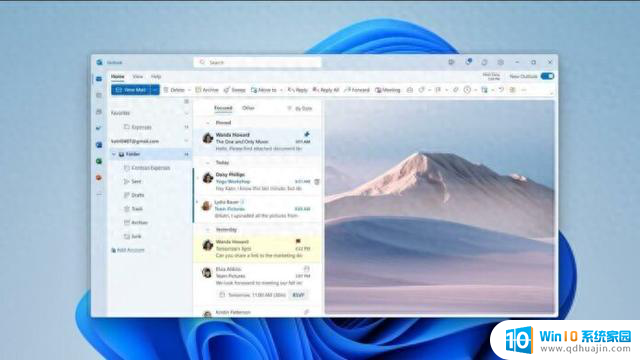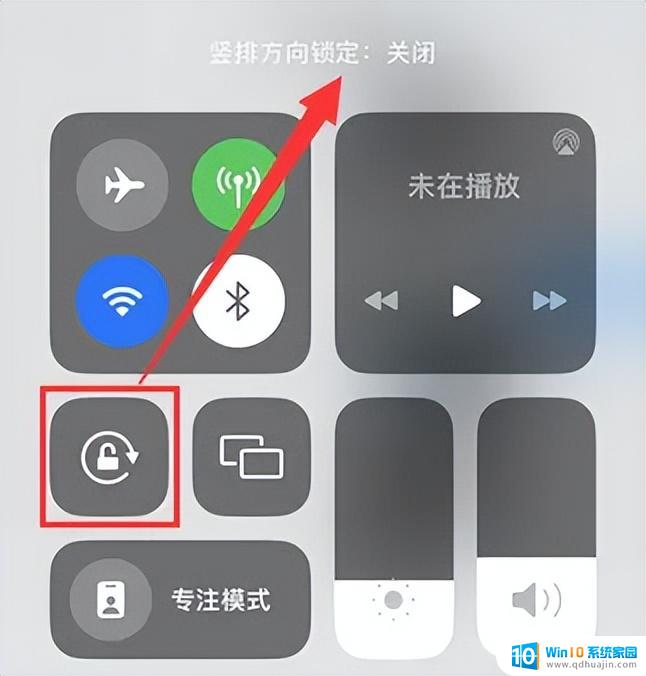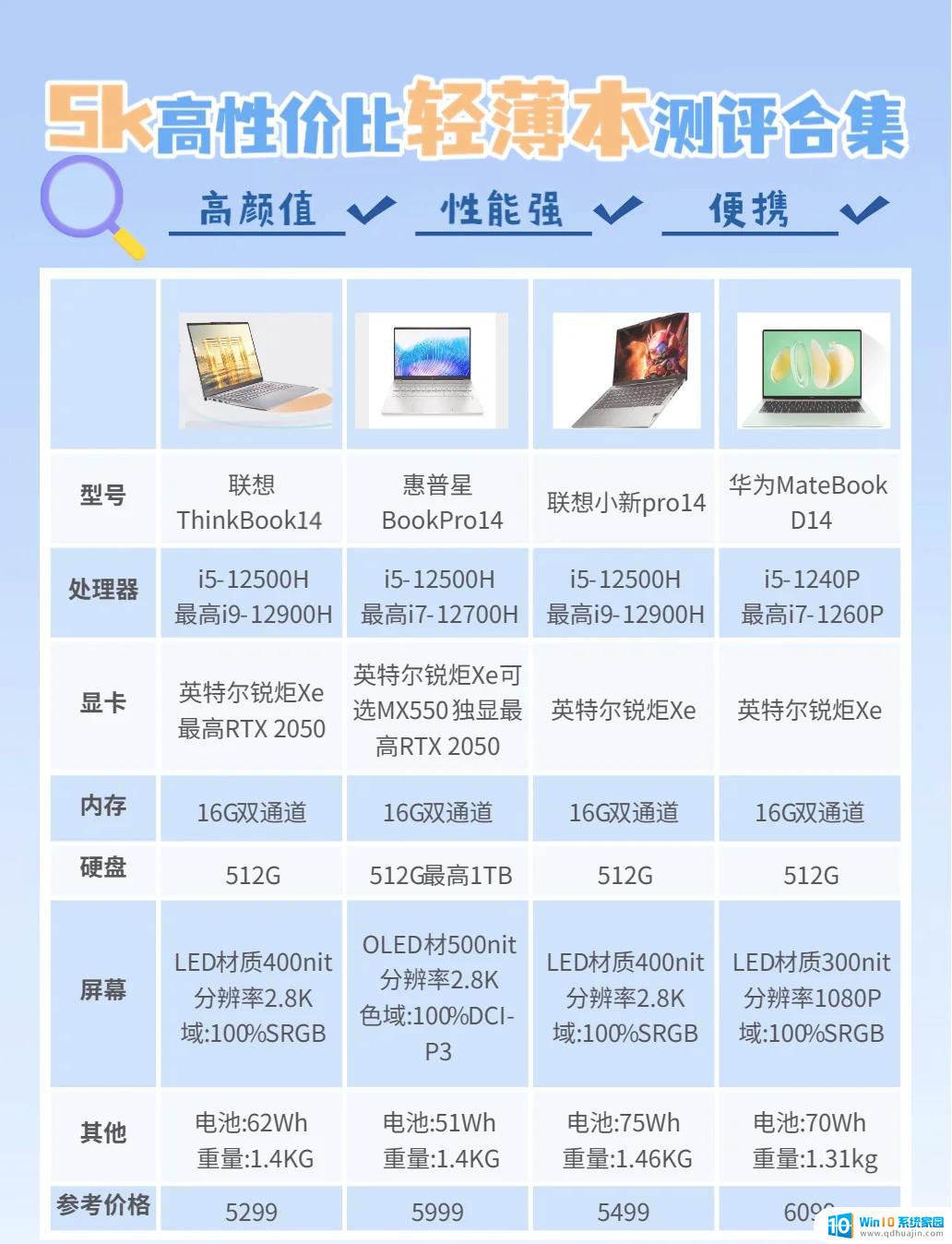这样也行?手机投屏到win11电脑屏幕上!快速实现!
更新时间:2023-12-15 10:36:57作者:qdhuajin
长时间的使用手机,由于屏幕的太小关系。会导致眼睛不舒服,影响视力健康,如果想体验舒适的大屏操作,同时你也有一台安装win11的电脑,我们可以把手机屏幕投影电脑上来体验一下。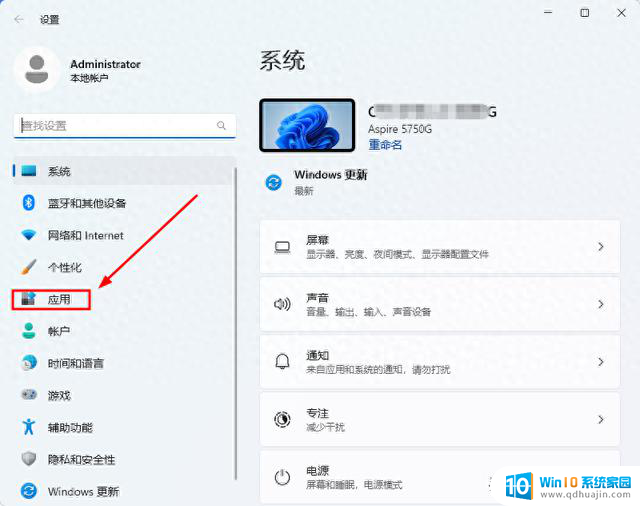
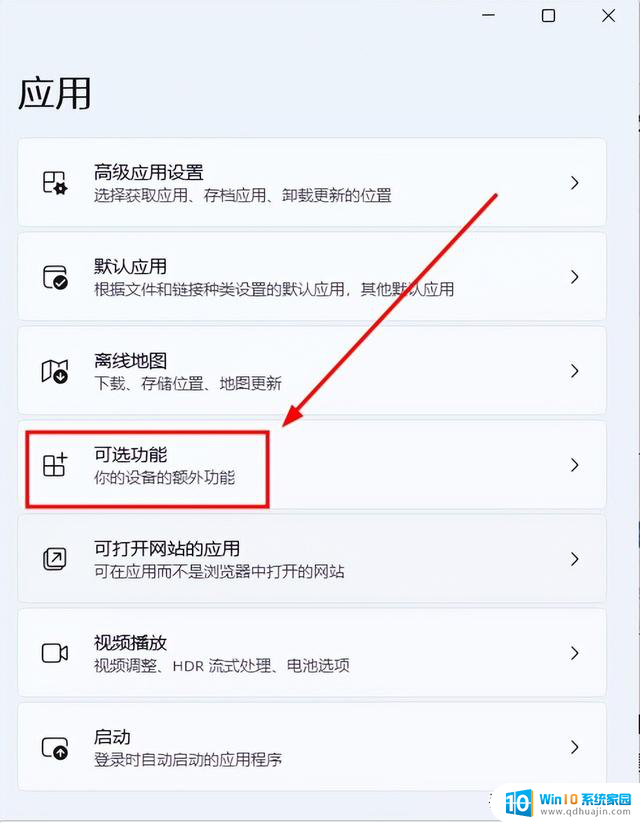
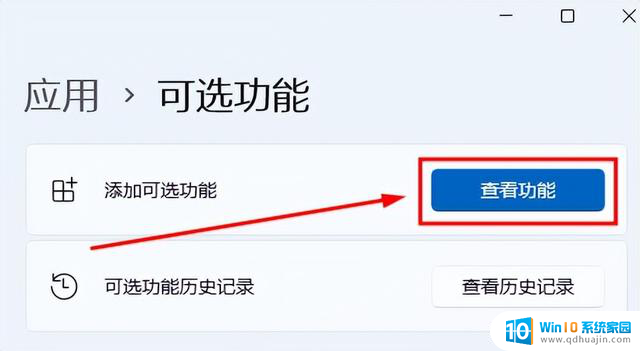
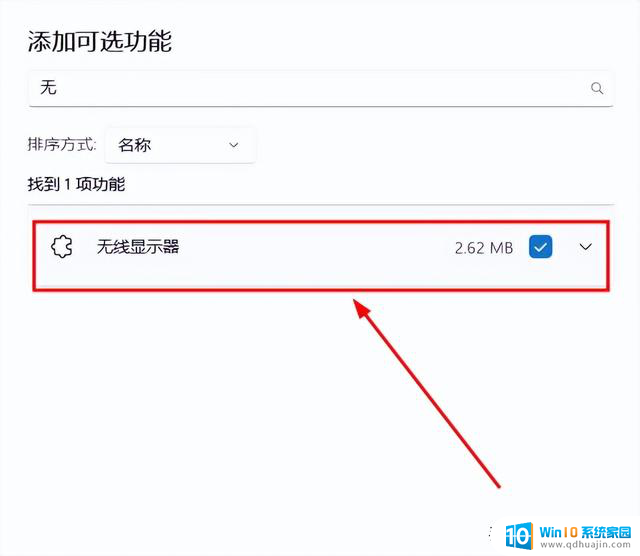
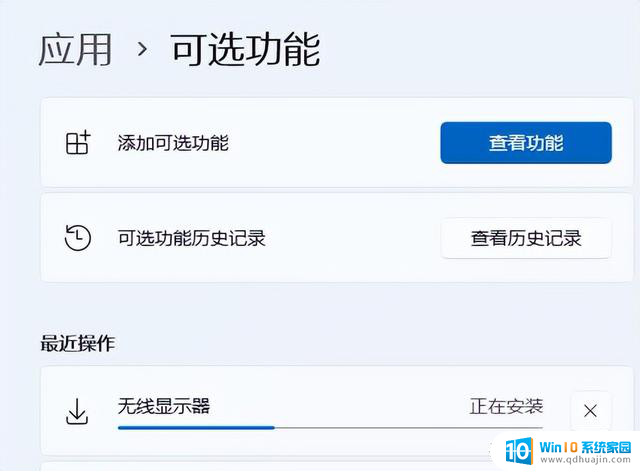
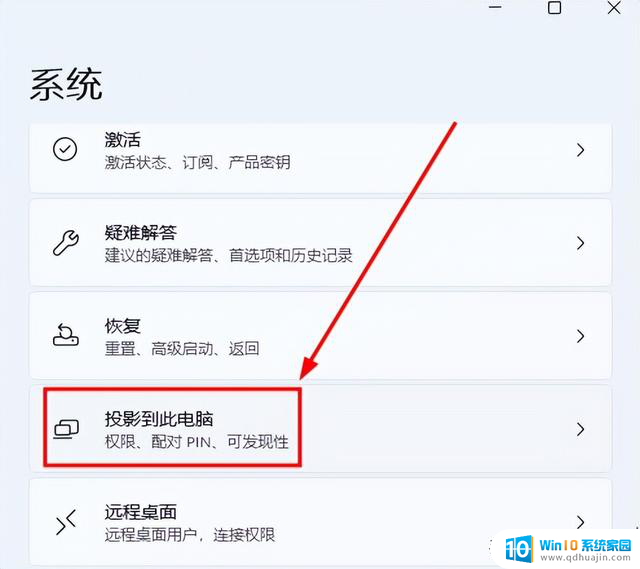
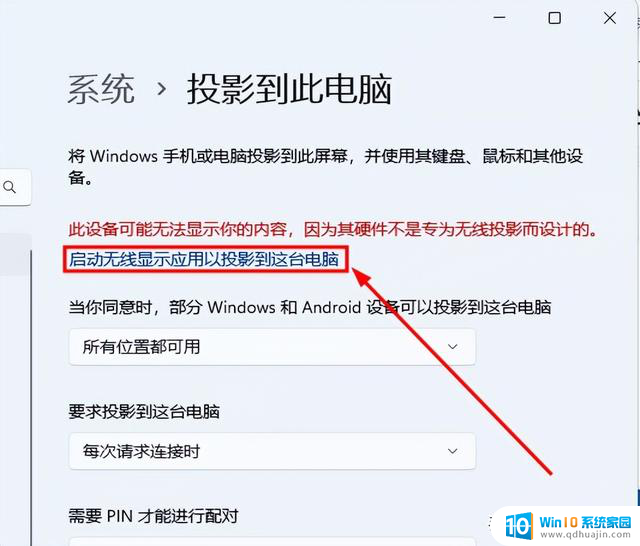
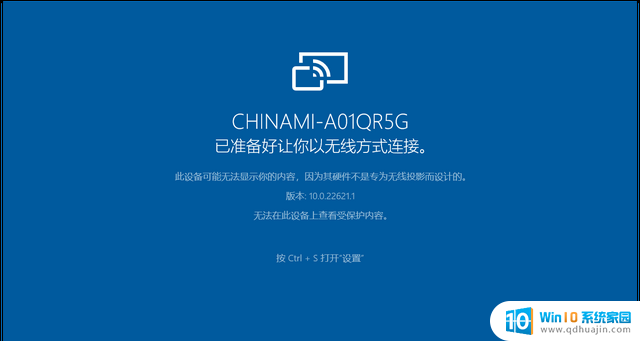
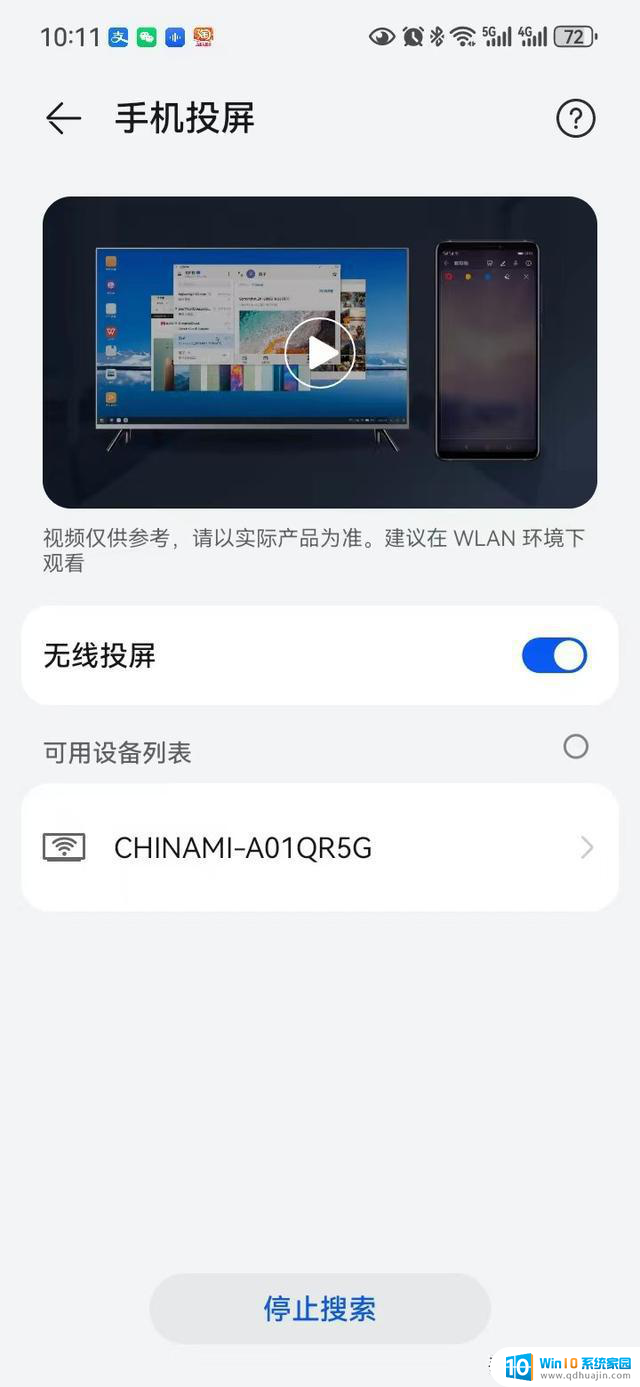
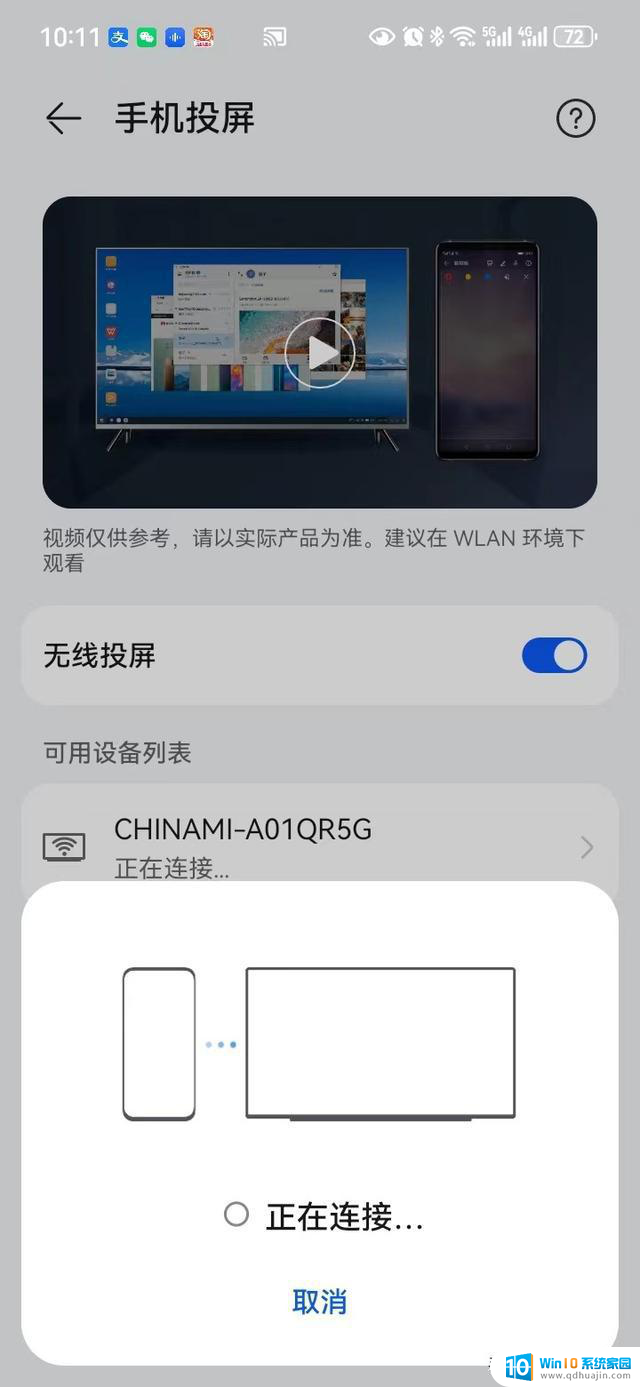

win11系统默认情况下是不安装投屏组件的,我们需要先安装。
步骤1:(电脑端操作)首先要做的就是安装投屏功能,路径:进入“设置→应用”。点击右侧列表中的“可选功能”.在
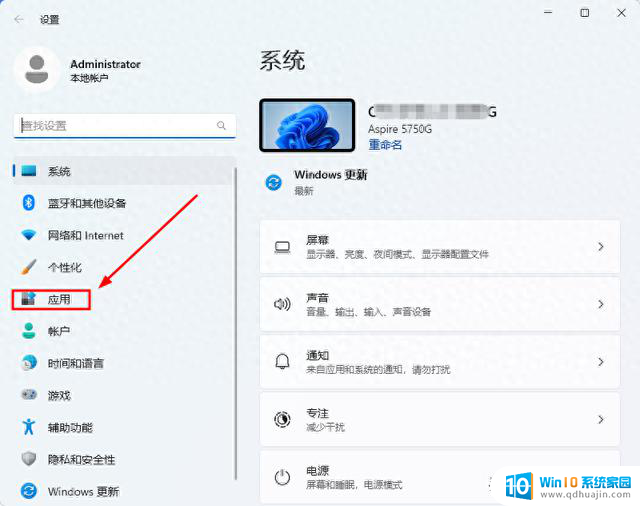
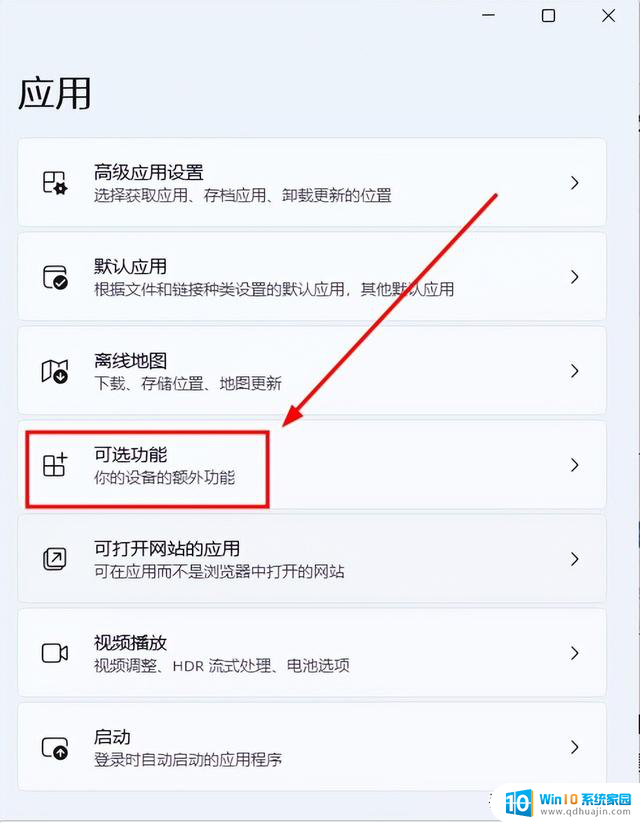
弹出的新界面中点击添加可选功能的“查看功能”按钮。
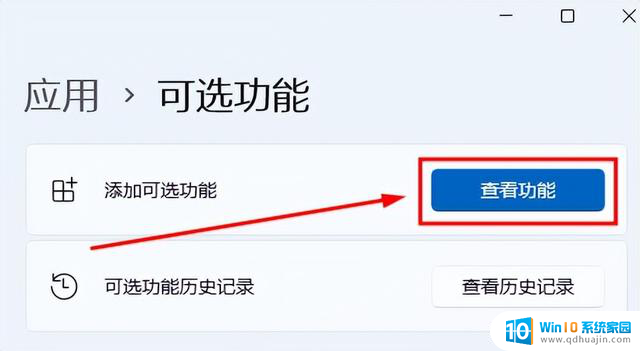
在可选功能列表中找到“无线显示器”,勾选后点击选择下一步和底部的安装按钮,20秒左右安装完毕。
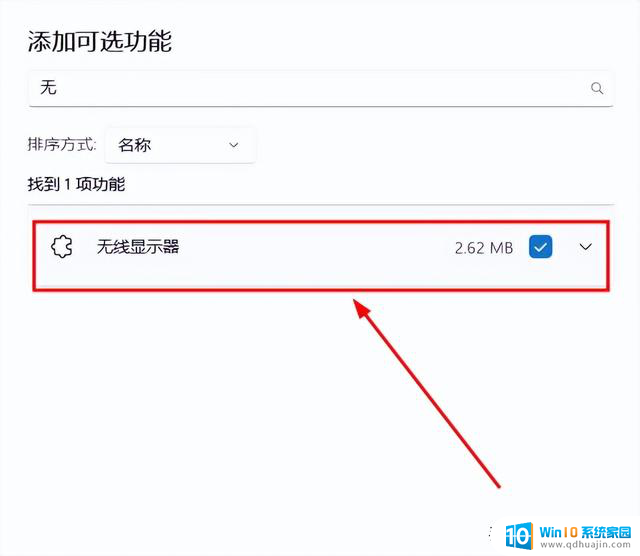
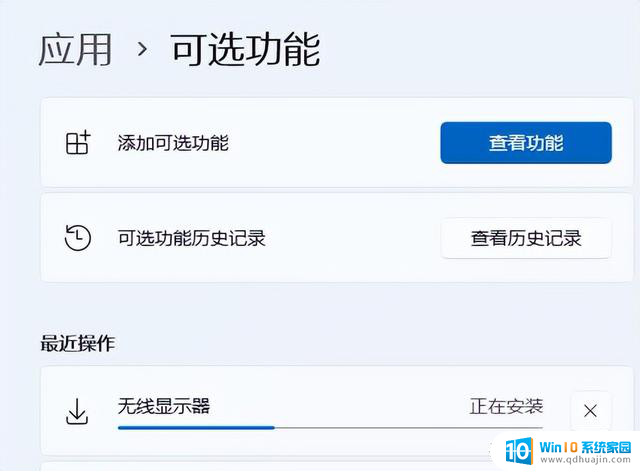
返回“设置'就可以看到“投影到此电脑”功能已正常添加了。
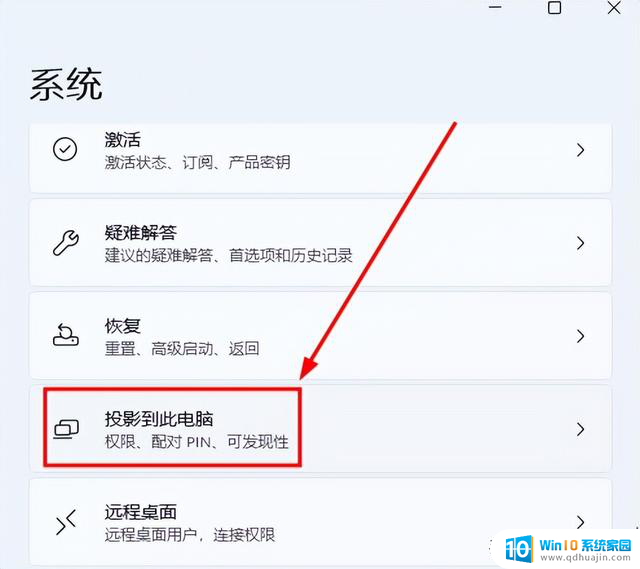
点击上图中的“启动连接应用以投影到此电脑”进入等待连接的界面。
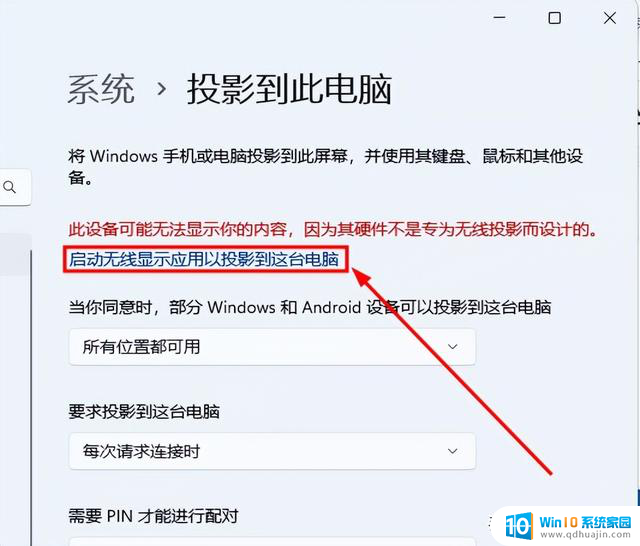
为了确保成功,手机和电脑都接入了相同的无线路由器上Wi-Fi。
步骤2:手机端操作进入手机“设置搜索手机投屏”,点击“搜索投屏设备”。找到并点击电脑对应的设备名称,输入上电脑屏幕上中出现的PIN验证码。
如果没有设置pin码,手机可以直接连接,手机当前的屏幕内容就会投屏到电脑屏幕上了.。
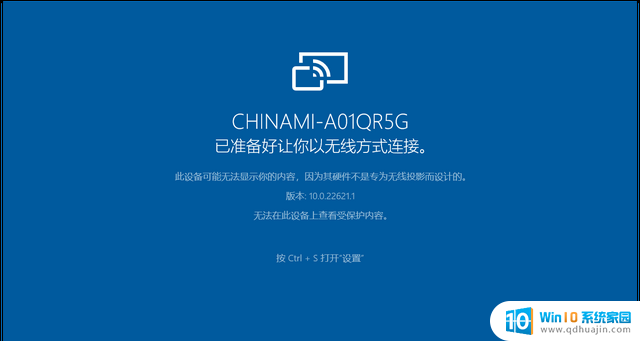
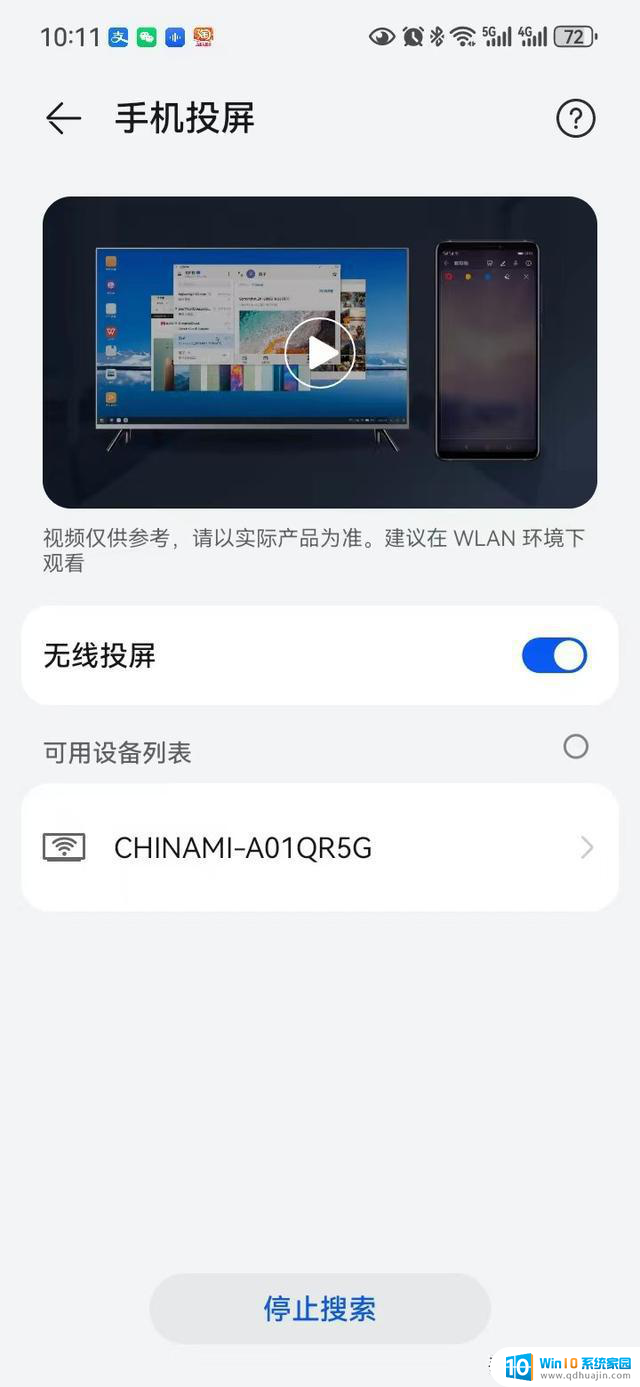
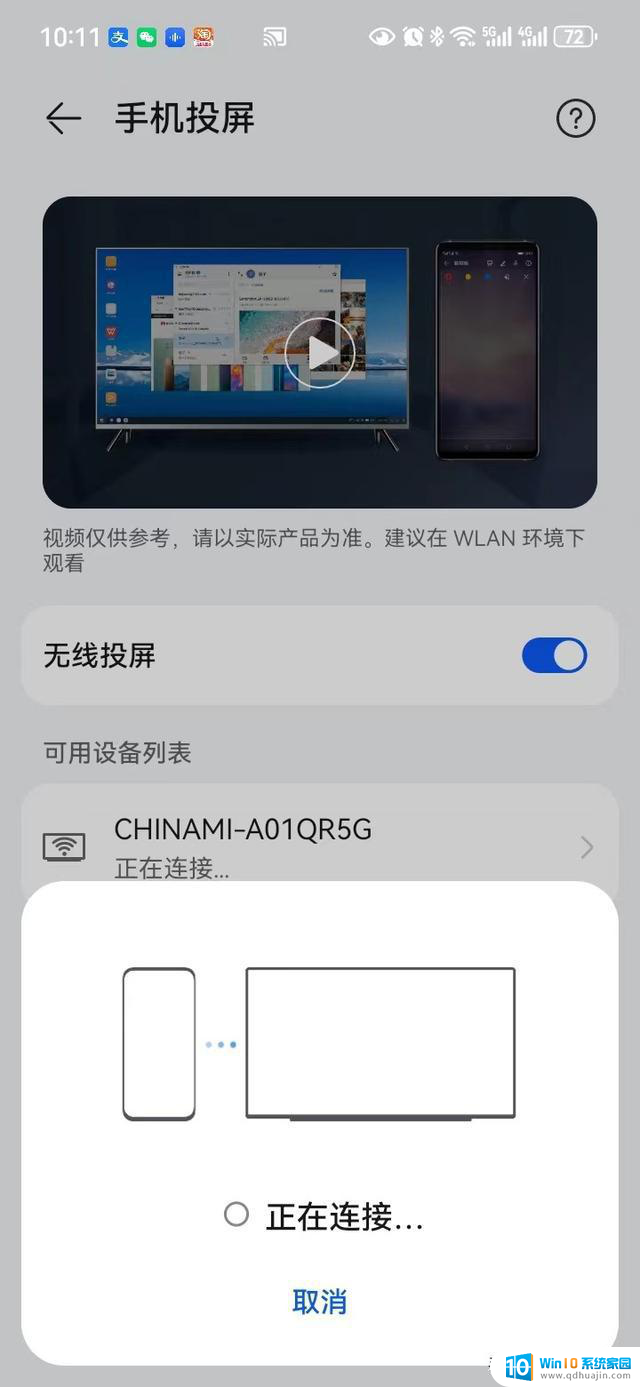
成功连接以后,整个手机和电脑上的屏幕都同步进行投屏,这样就可以在手机小屏变为“大屏”了。

您想不想也试试看呢,如果你有任何问题,可以在评论区反馈给我,我一定及时回答。